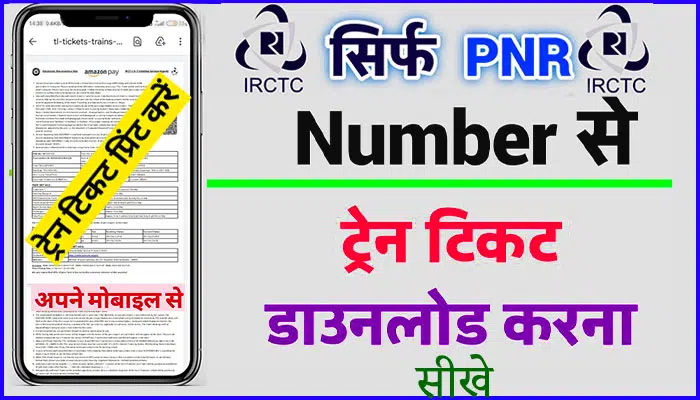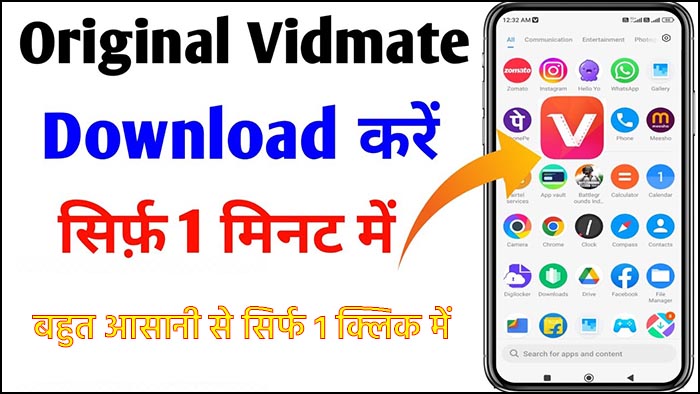Last Updated on 11/01/2025 by Avtar Singh
विषय सूची
एप्पल की आईडी कैसे बनाएं
Apple iphone की id कैसे बनाये : अगर अपने एंड्रॉयड फोन का इस्तेमाल किया है तो उसमें अपने गूगल प्ले स्टोर की आईडी बनाया होगा यानी कि जीमेल अकाउंट से अपने आईडी उसमें बनाया होगा अगर ऐसे ही आपने नया आईफोन लिया है या apple का कोई भी डिवाइस लिया है और आप apple store से कुछ डाउनलोड करना चाहते हैं तो इसके लिए आपको एप्पल आईडी की जरूरत होगी जिस तरह से google play store पर बिना लॉगिन किए कुछ भी डाउनलोड नहीं कर सकते हैं इस तरह से एप्पल स्टोर पर भी बिना कुछ आईडी आईडी लॉगिन किए उसे पर डाउनलोड नहीं किया जा सकता है
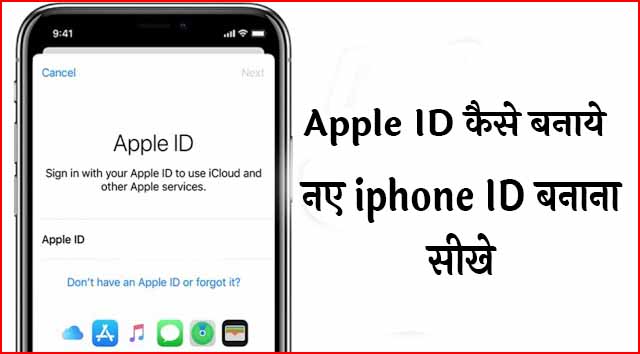
इसलिए अगर आप apple device यूजर हैं एप्पल का कोई भी डिवाइस इस्तेमाल करते हैं तो उसके लिए आपको एप्पल आईडी क्रिएट करना बहुत ही जरूरी है हम अपने इस आर्टिकल के द्वारा आपको बताएंगे की new apple id कैसे क्रिएट कर सकते हैं एप्पल की आईडी कैसे बनाया जा सकता है
तो आप इसके बारे में जानकारी जानना चाहते हैं तो इस आर्टिकल को पूरे विस्तार से जरूर पढ़ें हम इस आर्टिकल के द्वारा आपको एप्पल आईडी बनाने की अलग-अलग तरीकों के बारे में बनाएं बताएंगे।
Apple store से एप्पल आईडी कैसे बनाएं
- सबसे पहले एप स्टोर पर जाएं और उसे ओपन करें
- उसके बाद top chart के ऑप्शन पर क्लिक करें
- ऊपर तीन ऑप्शन दिखाई देंगे लेकिन फ्री ऑप्शन को चुने
- अब आपको एप्पल स्टोर की फ्री एप लिस्ट दिखाई देगी इसमें से आप किसी एक ऐप को डाउनलोड करना चाहते हैं तो get के ऑप्शन पर क्लिक करें
- आपसे साइन इन करने के लिए बोला जाएगा आप एप्पल आईडी बनाने के लिए create new apple ID पर क्लिक करें
- इसमें सबसे पहले अपने कंट्री को सेलेक्ट करें फिर नेक्स्ट बटन पर क्लिक करें
- एप्पल की टर्म एंड कंडीशन को एग्री करें
- इसके बाद ईमेल आईडी इंटर करें
- फिर अपने एप्पल आईडी के लिए नया पासवर्ड डालें और पासवर्ड को फिर से इंटर करें
- इसके बाद आपको कुछ प्रश्नों का उत्तर देना है अगर आप अपने पासवर्ड को भूल जाते हैं तो इन प्रश्नों के उत्तर देकर आप अपने पासवर्ड को रिसेट कर सकते हैं
- एप्पल आईडी रिसेट करने के लिए आपको एक और ईमेल आईडी दर्ज करना है इसके बाद आप अपनी डेट ऑफ बर्थ को भरें
- अब आपको पेमेंट का ऑप्शन दिखाई देगा वहां पर नॉन ऑप्शन सेलेक्ट करें
- इसके बाद आप अपना नाम मोबाइल नंबर और एड्रेस भरें आपकी ईमेल पर आपको एप्पल आईडी के वेरिफिकेशन के लिए ईमेल भेजा जाएगा उसे ओपन करें
- उसमें जो वेरीफिकेशन लिंक है उस पर क्लिक करें
- लिंक ओपन होने पर आपसे ईमेल आईडी और पासवर्ड पूछेगा
- वहां अपनी ईमेल और एप्पल आईडी का पासवर्ड डालें कंटिन्यू बटन पर क्लिक कर दें
- इस तरह से आपका ईमेल आईडी वेरीफाई हो जाएगा और आप एप्पल आईडी क्रिएट कर पाएंगे।
मोबाइल से आईफोन की आईडी कैसे क्रिएट करें
iPhone की आईडी कैसे बनाएं
- सबसे पहले अपनी आईफोन या आईपैड की सेटिंग ऑप्शन पर जाएं
- उसके बाद एप्पल आईडी के ऑप्शन पर क्लिक करें
- इसके बाद फॉरगेट पासवर्ड या डोंट हैव इन एप्पल आईडी पर क्लिक करें
- अब क्रिएट फ्री एप्पल आईडी के ऑप्शन पर क्लिक करें
- अब अपना नाम और डेट ऑफ बर्थ डालकर नेक्स्ट बटन पर क्लिक करें
- उसके बाद your current email address और get a free cloud email address पर क्लिक करें
- अब न्यू ईमेल एड्रेस डालें और नेक्स्ट बटन पर क्लिक करके पासवर्ड को दो बार भरे
- मोबाइल नंबर डालें और क्लिक कर दें
- इसके बाद आपके मोबाइल नंबर पर वेरिफिकेशन ओटीपी जाएगा ओटीपी भरने के बाद आपको मोबाइल वेरीफाई हो जाएगा
- इस तरह से आप एप्पल का नया आईडी बन पाएंगे।
iTunes से एप्पल आईडी कैसे बनाएं
- ITunes को अपने विंडो में ओपन करें
- मेनू ऑप्शन पर क्लिक करें
- अकाउंट पर जाकर साइन इन पर क्लिक करें
- क्रिएट न्यू एप्पल आईडी बटन पर क्लिक करें
- इसके बाद फर्स्ट नेम, लास्ट नेम, कंट्री, डेट ऑफ बर्थ, ईमेल आईडी भरे
- अगले स्टेप में आप अपनी कार्ड की डिटेल भरे और बिलिंग एड्रेस भरकर कंटिन्यू पर क्लिक करें
- कार्ड का डिटेल नहीं भरना चाहते हैं तो नॉन ऑप्शन पर सेलेक्ट करें
- अपनी ईमेल को वेरीफाई करें वेरीफाई करते ही आपके एप्पल आईडी बन जाएगी।
किसी भी मोबाइल से एप्पल आईडी कैसे बनाये
MAC se apple id kaise banaye
- MAC में Apple Menu में System Preference पर जाएँ।
- Sign In पर क्लिक करें।
- अब Create Apple ID के विकल्प पर क्लिक कर दें।
- इसके बाद आपको अपना First Name, Last Name, Date of Birth, Email Address, Password और Country Name डालना है।
- अब अपना मोबाइल नंबर डालें और Verification के लिए क्लिक कर दें।
- आपके मोबाइल पर OTP आएगी उसे डालें और Next पर क्लिक कर दें।
- इसके बाद Terms & Condition के Agree Box पर क्लिक कर दें।
- अब अपनी Email ID ID Verify करें, ध्यान रखें यह वहीं Email ID होगी जिससे आपने Sign-Up किया है।
- ईमेल वेरिफिकेशन Complete होने के बाद आपका MAC Apple Account बन जाएगा।
किसी भी मोबाइल से एप्पल आईडी कैसे बनाएं
सबसे पहले एप्पल की वेबसाइट पर जाएं creat your apple id पर क्लिक करें अपना फर्स्ट नेम लास्ट नेम कंट्री और डेट ऑफ बर्थ को भरे चेक बॉक्स में क्लिक करें और कैप्चा कोड को भरकर कंटिन्यू बटन पर क्लिक करें ईमेल आईडी और फोन नंबर को वेरीफाई करें वेरीफाई होने के बाद आपका एप्पल आईडी बन जाएगा।
अक्सर पूछे जाने वाले सवाल (FAQs)
क्या किसी भी मोबाइल से एप्पल की आईडी बना सकते हैं?
हां किसी भी मोबाइल से एप्पल की वेबसाइट के द्वारा एप्पल आईडी बनाया जा सकता है।
क्या एप्पल आईडी बनाना जरूरी है?
अगर आप एप्पल से प्रोडक्ट का इस्तेमाल करना चाहते हैं तो आपके लिए एप्पल आईडी बनाना जरूरी है बिना एप्पल आईडी के आप एप्पल की किसी भी प्रोडक्ट का इस्तेमाल नहीं कर सकते हैं।
क्या आईफोन के लिए एप्पल आईडी बनाना जरूरी है?
हां आईफोन चलाने के लिए एप्पल आईडी बनाना बहुत ही जरूरी है।
एप्पल आईडी को कितने डिवाइस में इस्तेमाल कर सकते हैं?
एप्पल आईडी को आप एप्पल के सभी डिवाइस में लॉगिन करके इस्तेमाल कर सकते हो कंट्रोल कर सकते हैं।
यह जानकारी भी पढ़ें :-